Ce n’est pas un secret que Wordpress est l’un des systèmes de gestion de contenu les plus populaires pour les sites Web et les blogs sur Internet. En réalité, 43% du web est construit sur la plateforme WordPress.
La popularité n’est pas seulement causée par les puissantes fonctionnalités de publication de blogs et de création de sites Web offertes par le système de gestion de contenu. Les plugins et les thèmes jouent également un rôle important pour faire de WordPress le choix préféré des propriétaires de blogs et des développeurs Web.
Par exemple, les plugins peuvent vous aider à améliorer les performances de votre site WordPress avec des statistiques avancées, à améliorer la qualité du trafic du site Web avec des outils de référencement et même à renforcer la protection en ligne contre les spams et les menaces de sécurité.
Dans cet article, vous apprendrez comment activer l’édition de documents en temps réel et la collaboration dans le Wordpress plate-forme en l’intégrant à Documents ONLYOFFICE via une application d’intégration officielle disponible dans le répertoire des plugins WordPress.
À propos des documents ONLYOFFICE
Documents ONLYOFFICE est un package de bureau en ligne conçu pour un déploiement sur site et fourni avec une application de bureau gratuite pour les systèmes d’exploitation basés sur Linux, Windows et macOS.
La suite se compose d’applications bureautiques pour les documents texte, les feuilles de calcul, les présentations, les formulaires en ligne et les fichiers PDF hautement compatibles avec les formats OOXNL de Microsoft, ce qui fait de ONLYOFFICE Docs une bonne alternative à Word, Excel et PowerPoint.
Documents ONLYOFFICE propose un ensemble d’outils de formatage et de style standard qui vous permettent de créer des documents de bureau à des fins différentes, y compris la rédaction académique.
Le package est également doté de diverses fonctionnalités utiles pour le travail collaboratif :
- Modes de co-édition rapides et stricts.
- Suivi des modifications.
- Historique des versions.
- Comparaison de documents.
- Commentaires.
- Mentions d’utilisateurs.
- Communication en temps réel dans le chat de documents intégré.
- Appels audio et vidéo via les plugins Rainbow et Jitsi.
En matière d’intégration, UNIQUEMENTBUREAU permet de créer un environnement collaboratif avec de nombreuses plateformes de partage de fichiers, des solutions d’apprentissage en ligne et des systèmes de gestion électronique de documents.
Plus particulièrement, vous pouvez activer l’édition et la co-création de documents dans Nextcloud, Seafile, ownCloud, Redmine, Confluence, SharePoint, Alfresco, Liferay, Moodle, etc. Les intégrations ONLYOFFICE fonctionnent via des connecteurs officiels.
Étape 1 : Installer WordPress sous Linux
Si vous n’avez pas de course Wordpress exemple, vous devez en installer un. Veuillez consulter l’un des guides ci-dessous :
Étape 2. Installez ONLYOFFICE Docs sous Linux
Quand cela vient à Documents ONLYOFFICE, il existe différentes manières de déployer son instance de travail. Vous pouvez lire le guide suivant pour obtenir des instructions d’installation détaillées pour Ubuntu.
Étape 3 : Installer le plugin ONLYOFFICE pour WordPress
Maintenant que vous avez deux instances en cours d’exécution, Documents ONLYOFFICE (serveur de documents ONLYOFFICE) et Wordpressil est temps d’installer l’officiel UNIQUEMENTBUREAU application d’intégration. L’application est répertoriée dans le Annuaire des plugins WordPress et est également disponible sur GitHub.
Après avoir téléchargé le UNIQUEMENTBUREAU application d’intégration, vous devez vous connecter à votre Wordpress plate-forme et activez-la. Pour ce faire, accédez au tableau de bord d’administration de WordPress et suivez ces étapes :
- Trouvez la page Plugins.
- Cliquez sur Ajouter nouveau et choisissez Télécharger le plug-in en haut de la page.
- Cliquez sur Choisir le fichier et sélectionnez le UNIQUEMENTBUREAU fichier de plugin que vous avez téléchargé précédemment.
- Clique le Installer maintenant bouton.
- Une fois installé, cliquez sur Activer le plugin pour commencer à utiliser le plugin ONLYOFFICE.
N’oublie pas ça Documents ONLYOFFICE (ONLYOFFICE Document Server) est compatible avec WordPress v.5.9.0+.
Étape 4 : Configurer le plugin ONLYOFFICE pour WordPress
Lorsque l’officiel UNIQUEMENTBUREAU connecteur est activé, vous devez le faire fonctionner correctement. Pour configurer le plugin, accédez au tableau de bord d’administration de WordPress, cliquez sur UNIQUEMENTBUREAU et ouvrez le Réglages page.
Spécifiez-y les paramètres suivants :
- Adresse URL du serveur de documents ONLYOFFICE (ONLYOFFICE Docs).
- Clé secrète si vous souhaitez activer la protection JWT.
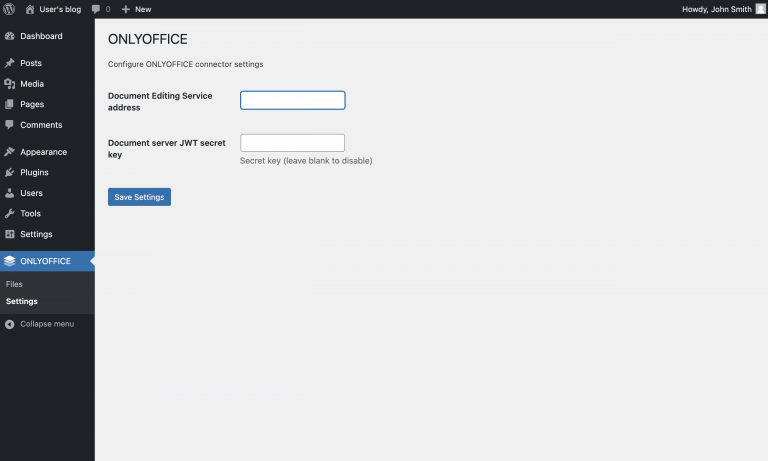
Ce dernier paramètre est facultatif et vous devez le spécifier si vous souhaitez activer JWT pour une meilleure protection des documents. Si vous n’avez pas besoin de cette fonctionnalité, laissez le champ vide.
Une fois que vous avez terminé de régler les paramètres, cliquez sur le Enregistrer les paramètres bouton.
Étape 5 : Utiliser les documents ONLYOFFICE dans WordPress
Une fois installé et correctement configuré, le UNIQUEMENTBUREAU Le plugin permet aux administrateurs WordPress de travailler avec des documents bureautiques à l’aide de ONLYOFFICE Docs.
Avec les éditeurs en ligne ONLYOFFICE, vous pouvez :
- Modifiez et collaborez sur des documents téléchargés sur la plateforme WordPress.
- Ajoutez des blocs ONLYOFFICE aux articles de blog et aux articles.
Si vous téléchargez un fichier Office sur le Médias WordPress galerie, il apparaîtra automatiquement sur la page ONLYOFFICE accessible depuis la zone d’administration de WordPress.
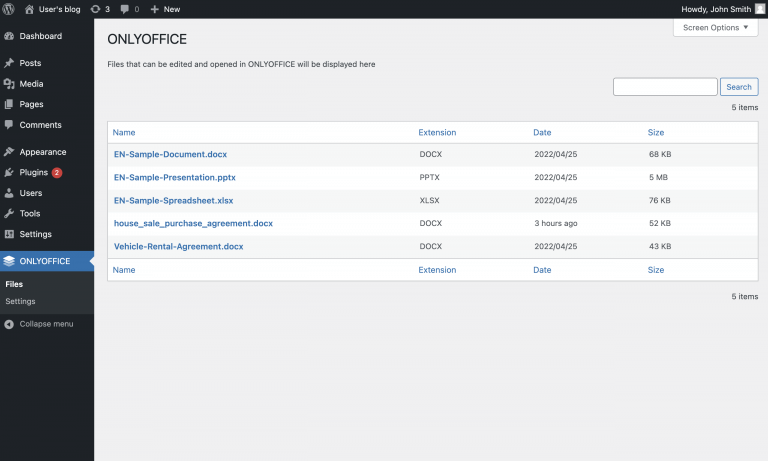
Tous les utilisateurs de WordPress disposant de droits d’administrateur peuvent modifier et co-créer des documents DOCX, des feuilles de calcul XLSX et des présentations PPTX à partir de la médiathèque. Ils peuvent basculer entre deux modes de coédition, revoir les modifications avec la fonction de suivi des modifications, laisser des commentaires et envoyer des messages texte dans le chat intégré.
Lorsque vous cliquez sur un fichier sur la page ONLYOFFICE, l’éditeur correspondant s’ouvrira dans le même onglet vous permettant d’apporter des modifications avec ONLYOFFICE Docs. Outre l’édition de documents et la collaboration, les plugins ONLYOFFICE vous permettent d’ajouter des blocs spéciaux.
Lorsque vous créez un nouveau message pour votre blog WordPress, il existe une option pour ajouter un bloc ONLYOFFICE. Vous pouvez y télécharger un nouveau fichier de bureau ou en choisir un dans la bibliothèque multimédia WordPress.
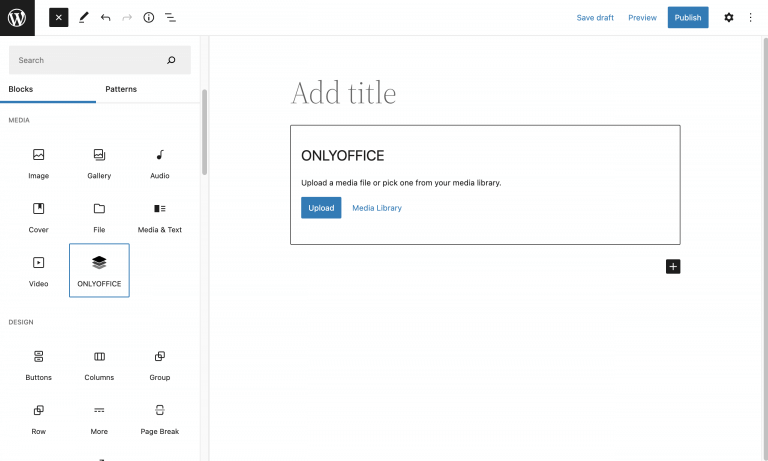
Avec UNIQUEMENTBUREAU blocks, les visiteurs de votre site web peuvent visualiser le contenu de vos fichiers bureautiques en mode Embedded sans avoir besoin de les télécharger.
C’est ainsi que vous pouvez intégrer ONLYOFFICE Docs à WordPress pour permettre l’édition et la co-création de documents en temps réel. Nous espérons que vous trouverez ce guide utile. N’hésitez pas à nous faire part de vos réflexions en laissant un commentaire ci-dessous.
Si vous appréciez ce que nous faisons ici sur TecMint, vous devriez considérer :
TecMint est le site communautaire à la croissance la plus rapide et le plus fiable pour tout type d’articles, de guides et de livres Linux sur le Web. Des millions de personnes visitent TecMint ! pour rechercher ou parcourir les milliers d’articles publiés accessibles GRATUITEMENT à tous.
Si vous aimez ce que vous lisez, pensez à nous acheter un café (ou 2) en signe d’appréciation.
Nous sommes reconnaissants pour votre soutien sans fin.






![10 exemples de commandes Gzip [Compress Files in Linux]](https://media.techtribune.net/uploads/2023/06/Gzip-Command-in-Linux-238x178.png)





Pour ceux qui n’ont pas envie d’utiliser un fournisseur d’hébergement cloud payant, je ne peux que recommander le service d’hébergement cloud allemand nextfiles.eu. J’utilise le fournisseur d’hébergement cloud gratuit depuis peu, avec jusqu’à 50 Go d’espace de stockage gratuit, et je suis très satisfait.